37-scroll相关属性和缓动动画
scroll 相关属性
window.onscroll() 方法
当我们用鼠标滚轮,滚动网页的时候,会触发 window.onscroll() 方法。效果如下:(注意看控制台的打印结果)
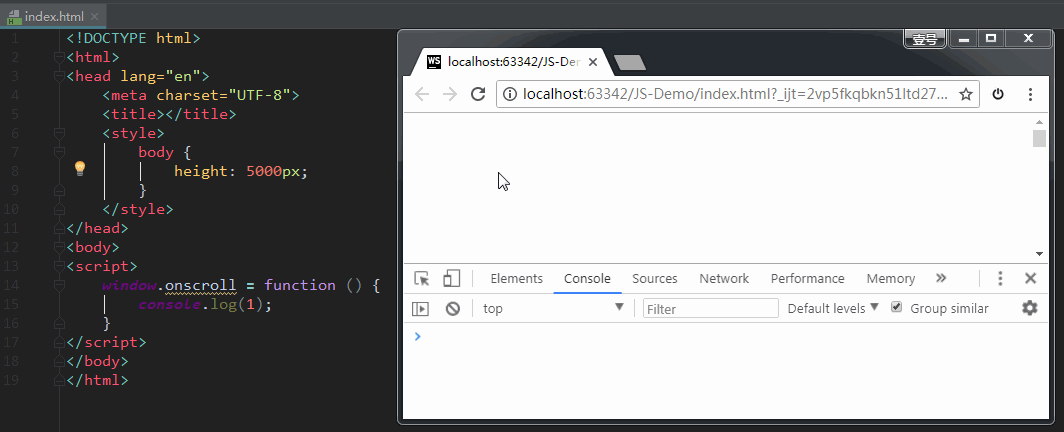
如果你需要做滚动监听,可以使用这个方法。
我们来看看和 scroll 相关的有哪些属性。
1、ScrollWidth 和 scrollHeight
ScrollWidth 和 scrollHeight:获取元素整个滚动区域的宽、高。包括 width 和 padding,不包括 border和margin。
注意:
scrollHeight 的特点是:如果内容超出了盒子,scrollHeight为内容的高(包括超出的内容);如果不超出,scrollHeight为盒子本身的高度。ScrollWidth同理。
<!DOCTYPE html><html><head lang="en"><meta charset="UTF-8"><title></title><style>div {width: 100px;height: 100px;padding: 10px;margin: 3px;border: 8px solid red;}</style></head><body><div class="box">静,能寒窗苦守;动,能点石成金。静,能寒窗苦守;动,能点石成金。静,能寒窗苦守;动,能点石成金。静,能寒窗苦守;动,能点石成金。静,能寒窗苦守;动,能点石成金。静,能寒窗苦守;动,能点石成金。</div><script>var div = document.getElementsByTagName("div")[0];// `scrollHeight` 的特点是:如果内容超出了盒子,`scrollHeight`为内容的高(包括超出的内容);如果不超出,`scrollHeight`为盒子本身的高度。//IE8以下(不包括IE8),为盒子本身内容的高度。console.log(div.scrollWidth);console.log(div.scrollHeight);</script></body></html>
打印结果:
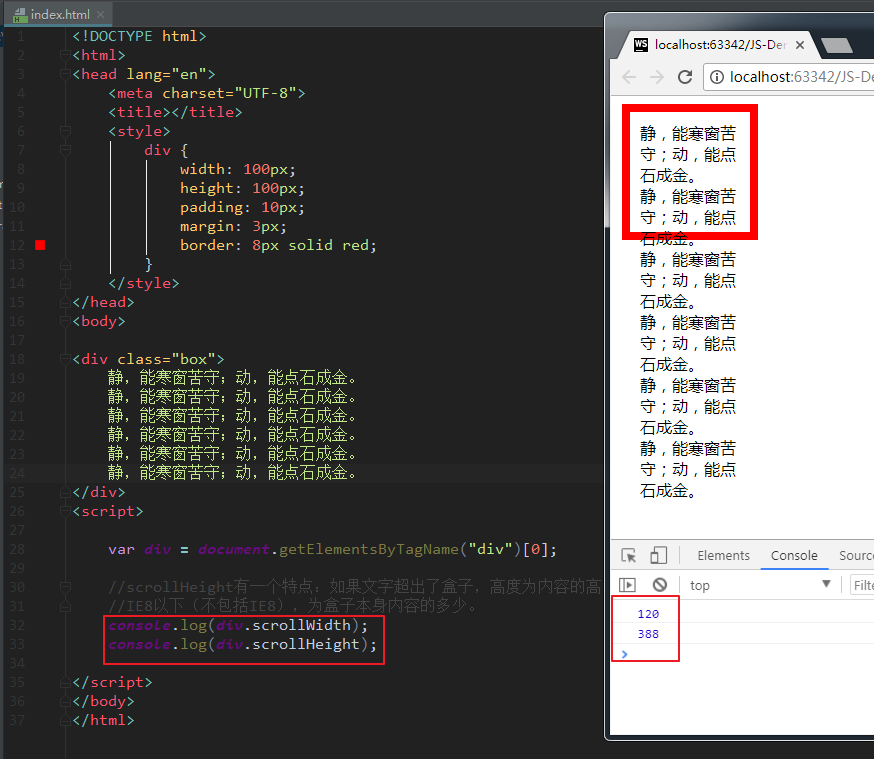
2、scrollTop 和 scrollLeft
scrollLeft:获取水平滚动条滚动的距离。scrollTop:获取垂直滚动条滚动的距离。
实战经验:
当某个元素满足scrollHeight - scrollTop == clientHeight时,说明垂直滚动条滚动到底了。
当某个元素满足scrollWidth - scrollLeft == clientWidth时,说明水平滚动条滚动到底了。
这个实战经验非常有用,可以用来判断用户是否已经将内容滑动到底了。比如说,有些场景下,希望用户能够看完“长长的活动规则”,才允许触发接下来的表单操作。
scrollTop 的兼容性
如果要获取页面滚动的距离,scrollTop 这个属性的写法要注意兼容性,如下。
(1)如果文档没有 DTD 声明,写法为:
document.body.scrollTop
在没有 DTD 声明的情况下,要求是这种写法,chrome浏览器才能认出来。
(2)如果文档有 DTD 声明,写法为:
document.documentElement.scrollTop
在有 DTD 声明的情况下,要求是这种写法,IE6、7、8才能认出来。
综合上面这两个,就诞生了一种兼容性的写法:
document.body.scrollTop || document.documentElement.scrollTop //方式一document.body.scrollTop + document.documentElement.scrollTop //方式二
另外还有一种兼容性的写法:window.pageYOffset 和 window.pageXOffset。这种写法无视DTD的声明。这种写法支持的浏览器版本是:火狐/谷歌/ie9+。
综合上面的几种写法,为了兼容,不管有没有DTD,最终版的兼容性写法:
window.pageYOffset || document.body.scrollTop || document.documentElement.scrollTop;
判断是否已经 DTD 声明
方法如下:
document.compatMode === "CSS1Compat" // 已声明document.compatMode === "BackCompat" // 未声明
将 scrollTop 和 scrollLeft 进行封装
这里,我们将 scrollTop 和 scrollLeft 封装为一个方法,名叫scroll(),返回值为 一个对象。以后就直接调用scroll().top 和 scroll().left就好。
代码实现:
<html><head lang="en"><meta charset="UTF-8"><title></title><style>body {height: 6000px;width: 5000px;}</style></head><body><script>//需求:封装一个兼容的scroll().返回的是对象,用scroll().top获取scrollTop,用scroll().left获取scrollLeftwindow.onscroll = function () {// var myScroll = scroll();// myScroll.top;console.log(scroll().top);console.log(scroll().left);}//函数封装(简单封装,实际工作使用)function scroll() {return { //此函数的返回值是对象left: window.pageYOffset || document.body.scrollTop || document.documentElement.scrollTop,right: window.pageXOffset || document.body.scrollLeft || document.documentElement.scrollLeft}}</script></body></html>
上方代码中,函数定义的那部分就是要封装的代码。
另外还有一种比较麻烦的封装方式:(仅供参考)
function scroll() { // 开始封装自己的scrollTopif(window.pageYOffset !== undefined) { // ie9+ 高版本浏览器// 因为 window.pageYOffset 默认的是 0 所以这里需要判断return {left: window.pageXOffset,top: window.pageYOffset}}else if(document.compatMode === "CSS1Compat") { // 标准浏览器 来判断有没有声明DTDreturn {left: document.documentElement.scrollLeft,top: document.documentElement.scrollTop}}return { // 未声明 DTDleft: document.body.scrollLeft,top: document.body.scrollTop}}
获取 html 文档的方法
获取title、body、head、html标签的方法如下:
document.title文档标题;document.head文档的头标签document.body文档的body标签;document.documentElement(这个很重要)。
document.documentElement表示文档的html标签。也就是说,基本结构当中的 html 标签而是通过document.documentElement访问的,并不是通过 document.html 去访问的。
scrollTop 举例:固定导航栏
完整版代码实现:
(1)index.html:
<!DOCTYPE html><html><head lang="en"><meta charset="UTF-8"><title></title><style>* {margin: 0;padding: 0}img {vertical-align: top;}.main {margin: 0 auto;width: 1000px;margin-top: 10px;}#Q-nav1 {overflow: hidden;}.fixed {position: fixed;top: 0;left: 0;}</style><!--引入工具js--><script src="tools.js"></script><script>window.onload = function () {//需求1:当我们滚动界面的时候,被卷曲的头部如果超过第二个盒子距离顶部的位置,那么直接给第二个盒子加类名.fixed//需求2:当我们滚动界面的时候,被卷曲的头部如果小于第二个盒子距离顶部的位置,那么直接给第二个盒子取消类名.fixed//1.老三步。var topDiv = document.getElementById("top");var height = topDiv.offsetHeight;var middle = document.getElementById("Q-nav1");var main = document.getElementById("main");window.onscroll = function () {//2.判断 ,被卷曲的头部的大小if (scroll().top > height) {//3.满足条件添加类,否则删除类middle.className += " fixed";//第二个盒子也要占位置,为了避免重叠,我们给第三个盒子一个上padding的空间,把这个空间留给第二个盒子main.style.paddingTop = middle.offsetHeight + "px";} else {middle.className = "";//清零main.style.paddingTop = 0;}}}</script></head><body><div class="top" id="top"><img src="images/top.png" alt=""/></div><div id="Q-nav1"><img src="images/nav.png" alt=""/></div><div class="main" id="main"><img src="images/main.png" alt=""/></div></body></html>
上方代码中,有一个技巧:
main.style.paddingTop = middle.offsetHeight + "px";
仔细看注释就好。
(2)tools.js:
/*** Created by smyhvae on 2018/02/03.*/function scroll() { // 开始封装自己的scrollTopif (window.pageYOffset !== undefined) { // ie9+ 高版本浏览器// 因为 window.pageYOffset 默认的是 0 所以这里需要判断return {left: window.pageXOffset,top: window.pageYOffset}}else if (document.compatMode === "CSS1Compat") { // 标准浏览器 来判断有没有声明DTDreturn {left: document.documentElement.scrollLeft,top: document.documentElement.scrollTop}}return { // 未声明 DTDleft: document.body.scrollLeft,top: document.body.scrollTop}}
实现效果:

工程文件:
- 2018-02-03-scrollTop固定导航栏.rar
缓动动画
三个函数
缓慢动画里,我们要用到三个函数,这里先列出来:
Math.ceil() 向上取整
Math.floor() 向下取整
Math.round(); 四舍五入
缓动动画的原理
缓动动画的原理就是:在移动的过程中,步长越来越小。
设置步长为:目标位置和盒子当前位置的十分之一。用公式表达,即:
盒子位置 = 盒子本身位置 + (目标位置 - 盒子本身位置)/ 10;
代码举例:
<!DOCTYPE html><html><head lang="en"><meta charset="UTF-8"><title></title><style>div {width: 100px;height: 100px;background-color: pink;position: absolute;}</style></head><body><button>运动到left = 400px</button><div></div><script>var btn = document.getElementsByTagName("button")[0];var div = document.getElementsByTagName("div")[0];btn.onclick = function () {setInterval(function () {//动画原理:盒子未来的位置 = 盒子当前的位置+步长div.style.left = div.offsetLeft + (400 - div.offsetLeft) / 10 + "px";}, 30);}</script></body></html>
效果:
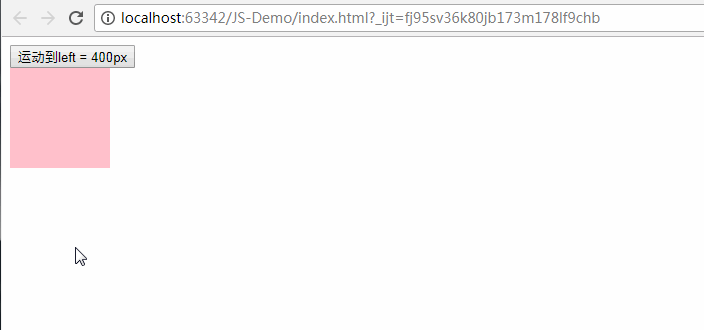
缓慢动画的封装(解决四舍五入的问题)
我们发现一个问题,上图中的盒子最终并没有到达400px的位置,而是只到了396.04px就停住了:
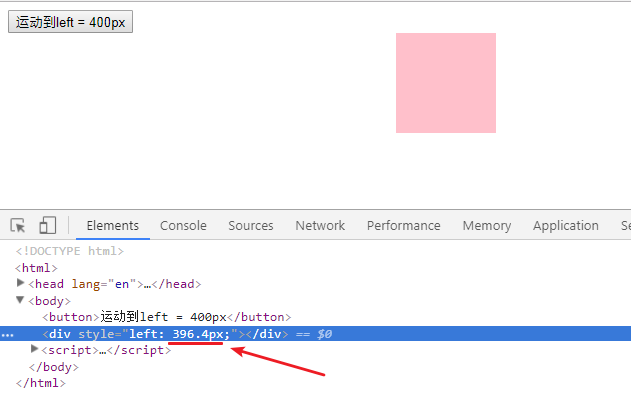
原因是:JS在取整的运算时,进行了四舍五入。
我们把打印396.04px这个left值打印出来看看:
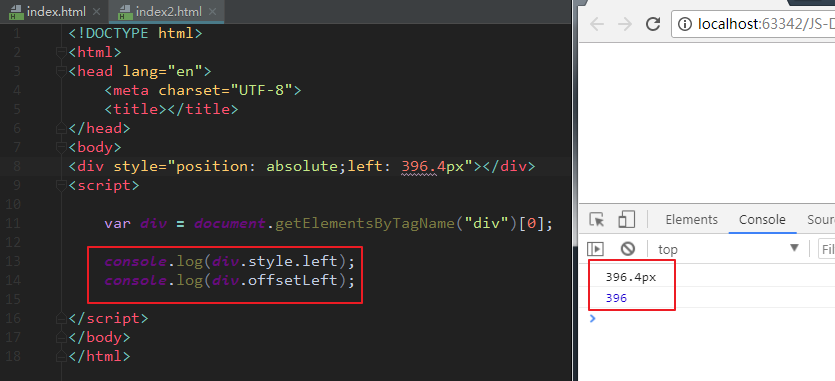
我么发现,通过div.style.left获取的值是精确的,通过div.offsetLeft获取的left值会进行四舍五入。
此时,我们就要用到取整的函数了。
通过对缓动动画进行封装,完整版的代码实现如下:
<!DOCTYPE html><html><head lang="en"><meta charset="UTF-8"><title></title><style>div {width: 100px;height: 100px;background-color: pink;position: absolute;left: 0;}</style></head><body><button>运动到200</button><button>运动到400</button><div></div><script>var btn = document.getElementsByTagName("button");var div = document.getElementsByTagName("div")[0];btn[0].onclick = function () {animate(div, 200);}btn[1].onclick = function () {animate(div, 400);}//缓动动画封装function animate(ele, target) {//要用定时器,先清定时器//一个萝卜一个坑儿,一个元素对应一个定时器clearInterval(ele.timer);//定义定时器ele.timer = setInterval(function () {//获取步长//步长应该是越来越小的,缓动的算法。var step = (target - ele.offsetLeft) / 10;//对步长进行二次加工(大于0向上取整,小于0向下取整)//达到的效果是:最后10像素的时候都是1像素1像素的向目标位置移动,就能够到达指定位置。step = step > 0 ? Math.ceil(step) : Math.floor(step);//动画原理: 目标位置 = 当前位置 + 步长ele.style.left = ele.offsetLeft + step + "px";console.log(step);//检测缓动动画有没有停止console.log("smyhvae");if (Math.abs(target - ele.offsetLeft) <= Math.abs(step)) {//处理小数赋值ele.style.left = target + "px";clearInterval(ele.timer);}}, 30);}</script></body></html>
实现效果:
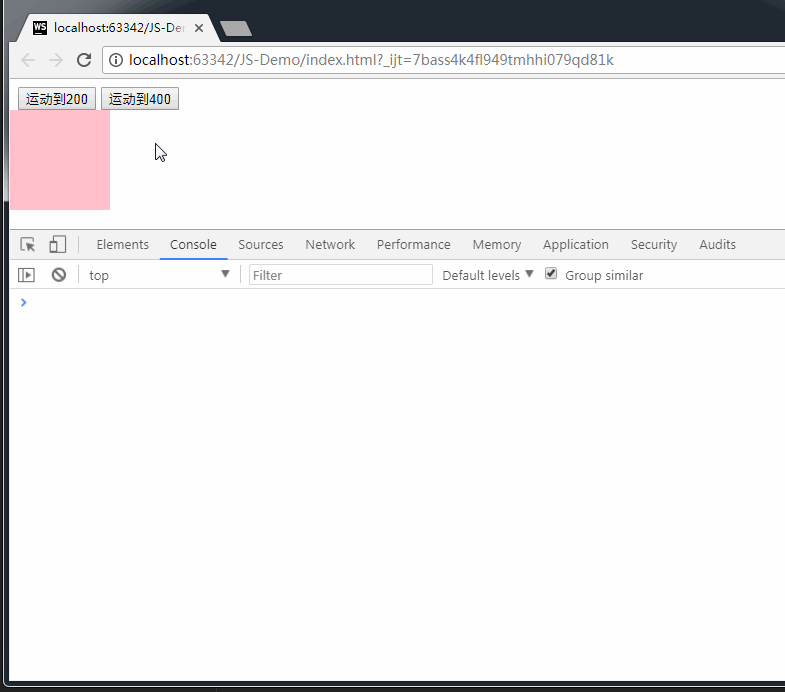
window.scrollTo()方法举例:返回到顶部小火箭
(1)index.html:
<!DOCTYPE html><html><head lang="en"><meta charset="UTF-8"><title></title><style>img {position: fixed;bottom: 100px;right: 50px;cursor: pointer;display: none;border: 1px solid #000;}div {width: 1210px;margin: 100px auto;text-align: center;font: 500 26px/35px "simsun";color: red;}</style><script src="tools.js"></script><script>window.onload = function () {//需求:被卷去的头部超过100显示小火箭,然后点击小火箭屏幕缓慢移动到最顶端。//难点:我们以前是移动盒子,现在是移动屏幕,我们没有学过如何移动屏幕。// 技术点:window.scrollTo(x,y);浏览器显示区域跳转到指定的坐标//步骤://1.老三步var img = document.getElementsByTagName("img")[0];window.onscroll = function () {//被卷去的距离大于200显示小火箭,否则隐藏//2.显示隐藏小火箭if (scroll().top > 1000) {img.style.display = "block";} else {img.style.display = "none";}//每次移动滚动条的时候都给leader赋值,模拟leader获取距离顶部的距离leader = scroll().top;}//3.缓动跳转到页面最顶端(利用我们的缓动动画)var timer = null;var target = 0; //目标位置var leader = 0; //显示区域自身的位置img.onclick = function () {//技术点:window.scrollTo(0,0);//要用定时器,先清定时器clearInterval(timer);timer = setInterval(function () {//获取步长var step = (target - leader) / 10;//二次处理步长step = step > 0 ? Math.ceil(step) : Math.floor(step);leader = leader + step; //往上移动的过程中,step是负数。当前位置减去步长,就等于下一步的位置。//显示区域移动window.scrollTo(0, leader);//清除定时器if (leader === 0) {clearInterval(timer);}}, 25);}}</script></head><body><img src="images/Top.jpg"/><div>我是最顶端.....<br>生命壹号,永不止步.....<br>生命壹号,永不止步.....<br>生命壹号,永不止步.....<br>生命壹号,永不止步.....<br>生命壹号,永不止步.....<br>生命壹号,永不止步.....<br>生命壹号,永不止步.....<br>生命壹号,永不止步.....<br>生命壹号,永不止步.....<br>生命壹号,永不止步.....<br>生命壹号,永不止步.....<br>生命壹号,永不止步.....<br>生命壹号,永不止步.....<br>生命壹号,永不止步.....<br>生命壹号,永不止步.....<br>生命壹号,永不止步.....<br>生命壹号,永不止步.....<br>生命壹号,永不止步.....<br>生命壹号,永不止步.....<br>生命壹号,永不止步.....<br>生命壹号,永不止步.....<br>生命壹号,永不止步.....<br>生命壹号,永不止步.....<br>生命壹号,永不止步.....<br>生命壹号,永不止步.....<br>生命壹号,永不止步.....<br>生命壹号,永不止步.....<br>生命壹号,永不止步.....<br>生命壹号,永不止步.....<br>生命壹号,永不止步.....<br>生命壹号,永不止步.....<br>生命壹号,永不止步.....<br>生命壹号,永不止步.....<br>生命壹号,永不止步.....<br>生命壹号,永不止步.....<br>生命壹号,永不止步.....<br>生命壹号,永不止步.....<br>生命壹号,永不止步.....<br>生命壹号,永不止步.....<br>生命壹号,永不止步.....<br>生命壹号,永不止步.....<br>生命壹号,永不止步.....<br>生命壹号,永不止步.....<br>生命壹号,永不止步.....<br>生命壹号,永不止步.....<br>生命壹号,永不止步.....<br>生命壹号,永不止步.....<br>生命壹号,永不止步.....<br>生命壹号,永不止步.....<br>生命壹号,永不止步.....<br>生命壹号,永不止步.....<br>生命壹号,永不止步.....<br>生命壹号,永不止步.....<br>生命壹号,永不止步.....<br>生命壹号,永不止步.....<br>生命壹号,永不止步.....<br>生命壹号,永不止步.....<br>生命壹号,永不止步.....<br>生命壹号,永不止步.....<br>生命壹号,永不止步.....<br>生命壹号,永不止步.....<br>生命壹号,永不止步.....<br>生命壹号,永不止步.....<br>生命壹号,永不止步.....<br>生命壹号,永不止步.....<br>生命壹号,永不止步.....<br>生命壹号,永不止步.....<br>生命壹号,永不止步.....<br>生命壹号,永不止步.....<br>生命壹号,永不止步.....<br>生命壹号,永不止步.....<br>生命壹号,永不止步.....<br></div></body></html>
(2)tools.js:
/*** Created by smyhvae on 2015/12/8.*///函数:获取scrollTop和scrollLeft的值function scroll() { // 开始封装自己的scrollTopif (window.pageYOffset != null) { // ie9+ 高版本浏览器// 因为 window.pageYOffset 默认的是 0 所以这里需要判断return {left: window.pageXOffset,top: window.pageYOffset}}else if (document.compatMode === "CSS1Compat") { // 标准浏览器 来判断有没有声明DTDreturn {left: document.documentElement.scrollLeft,top: document.documentElement.scrollTop}}return { // 未声明 DTDleft: document.body.scrollLeft,top: document.body.scrollTop}}
实现效果:
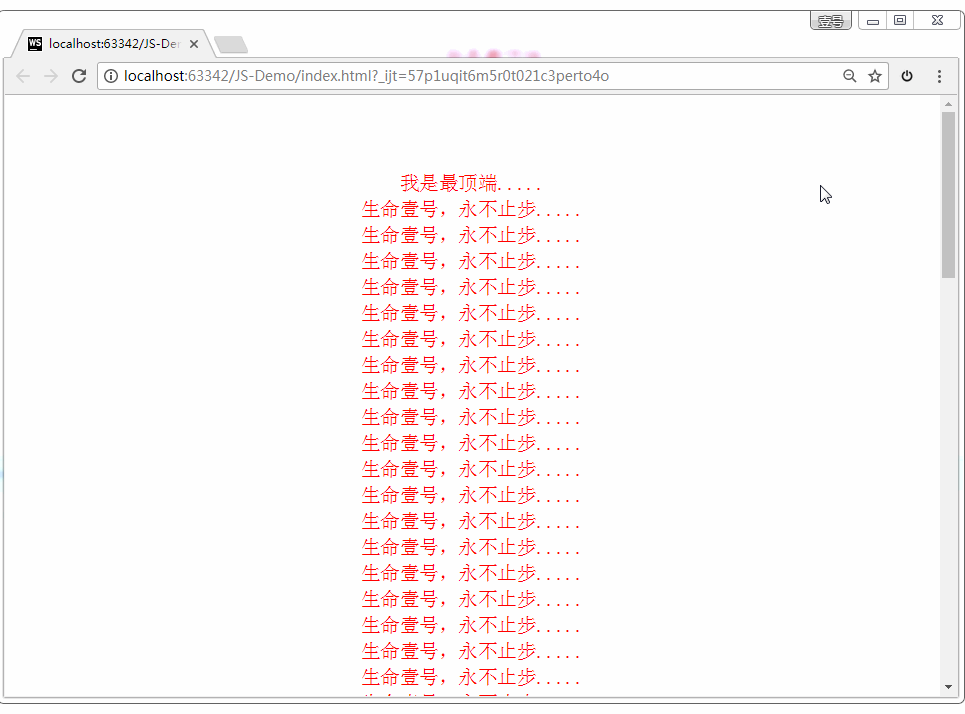
小火箭的图片资源:

我的公众号
想学习更多技能?不妨关注我的微信公众号:千古壹号(id:qianguyihao)。
扫一扫,你将发现另一个全新的世界,而这将是一场美丽的意外:


